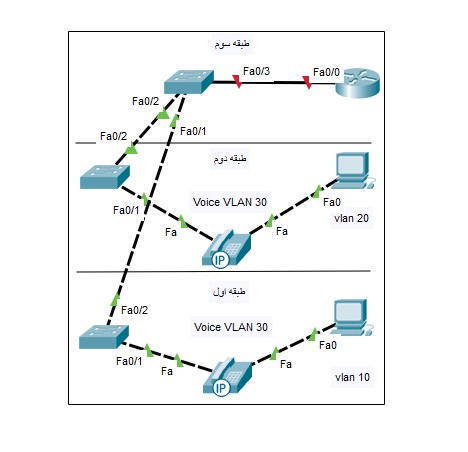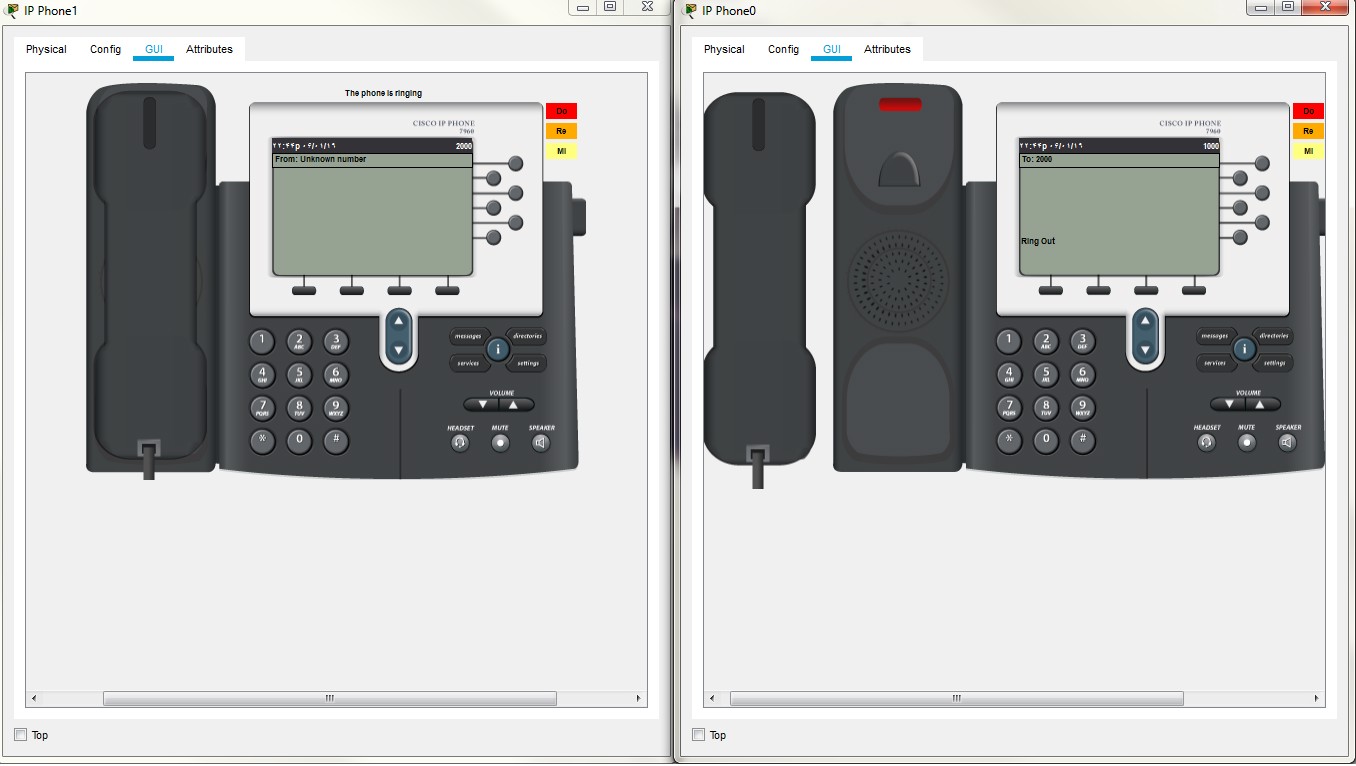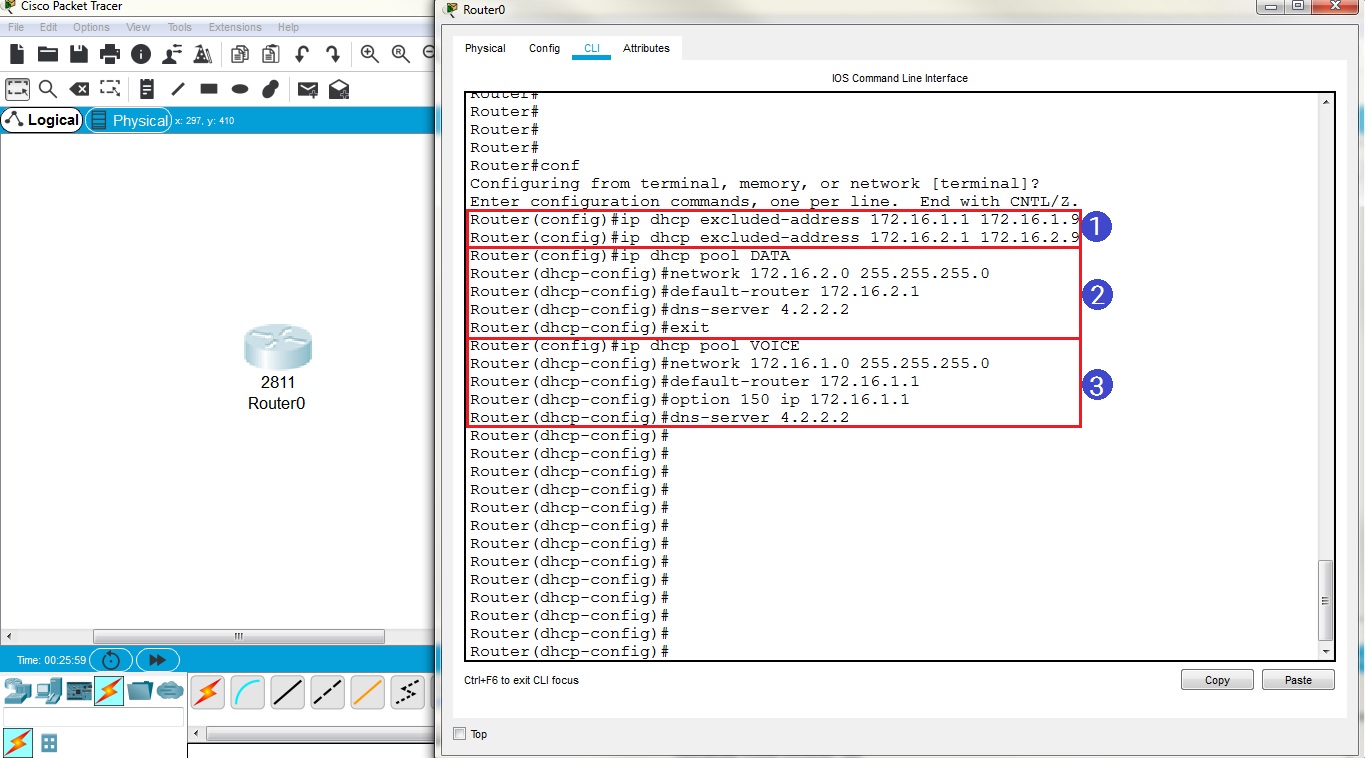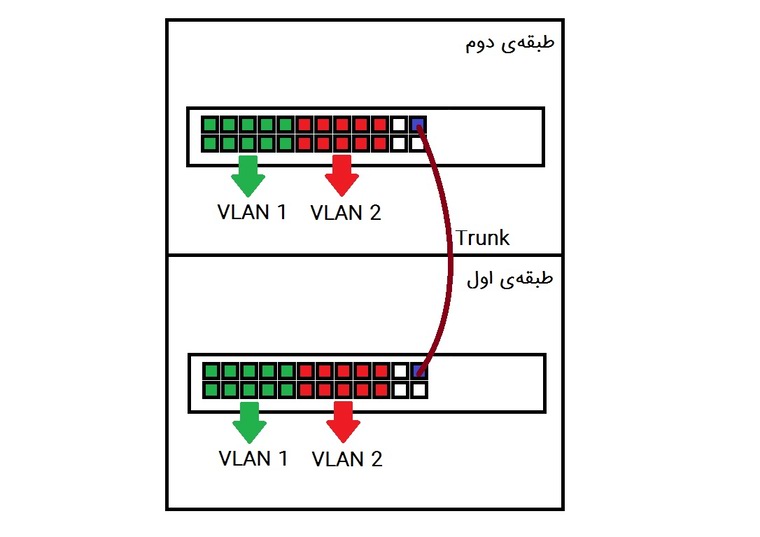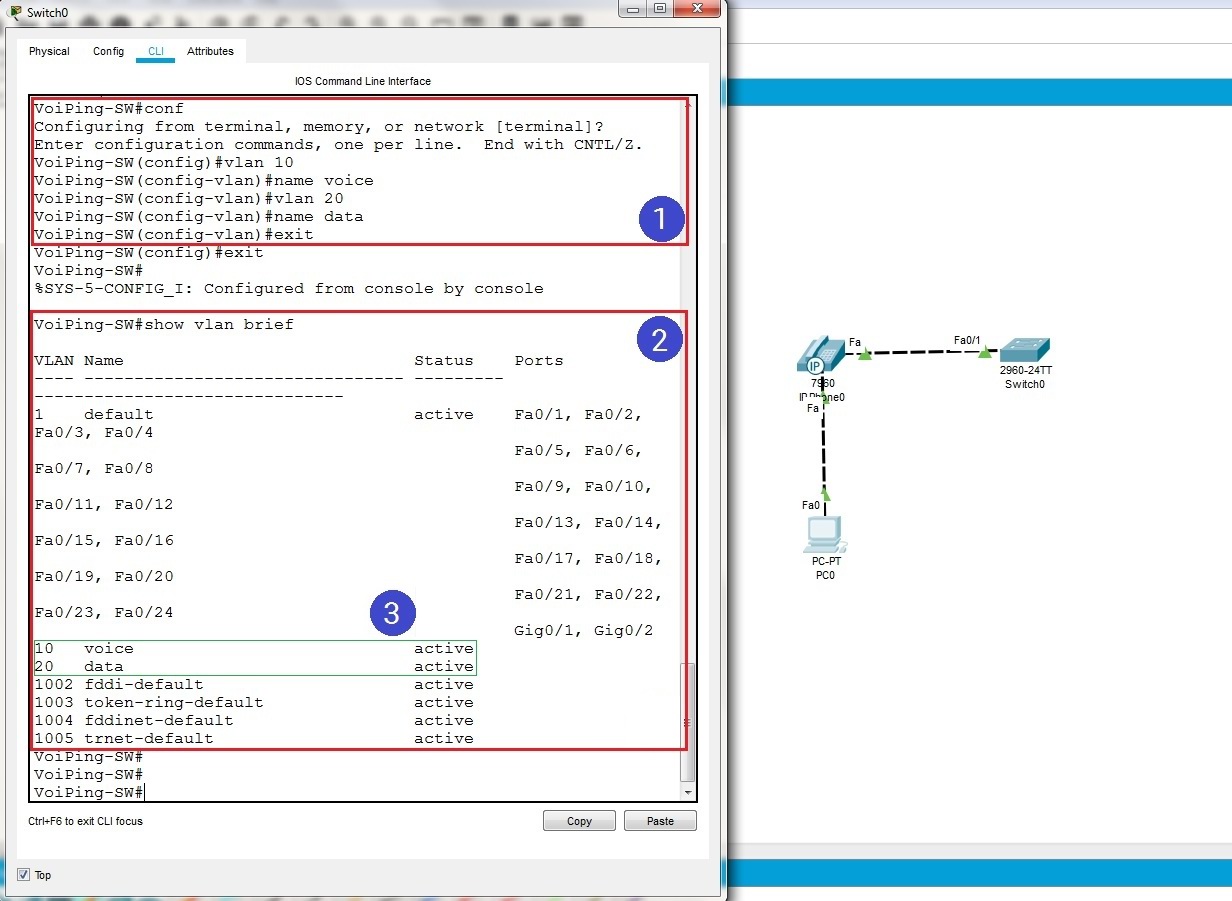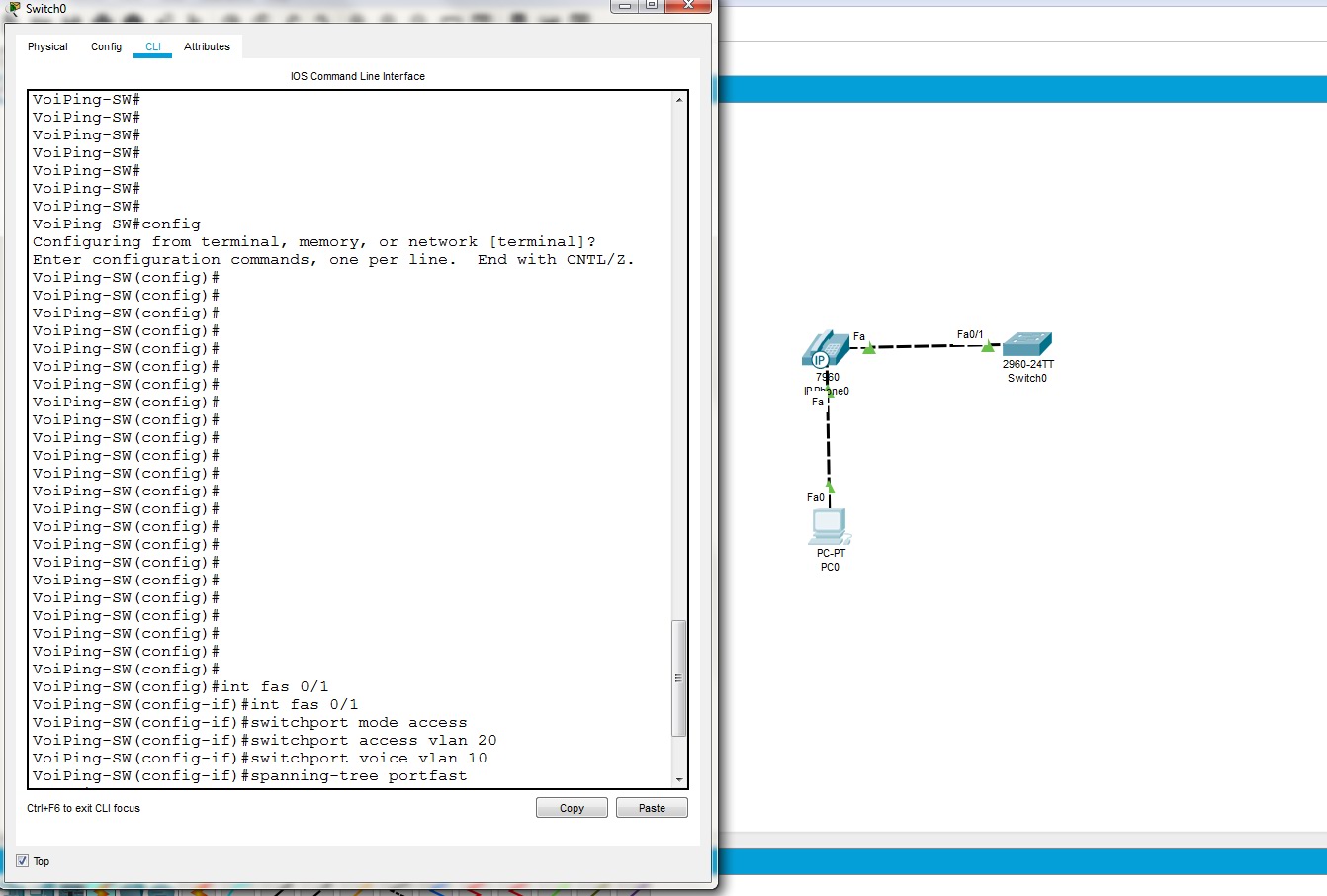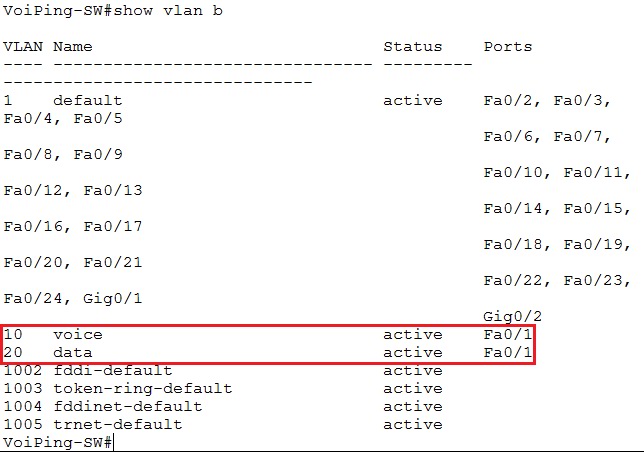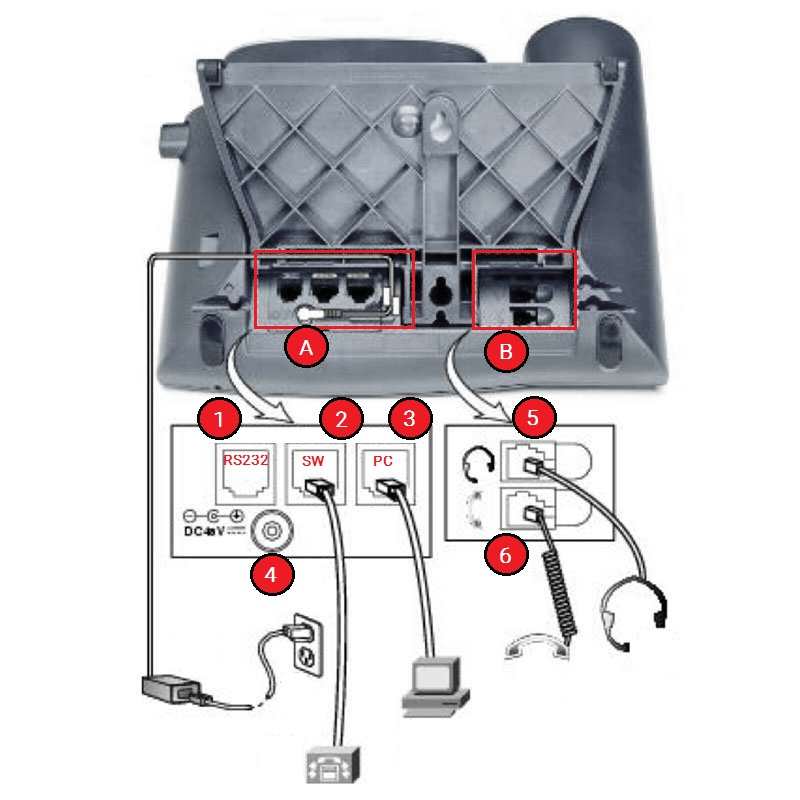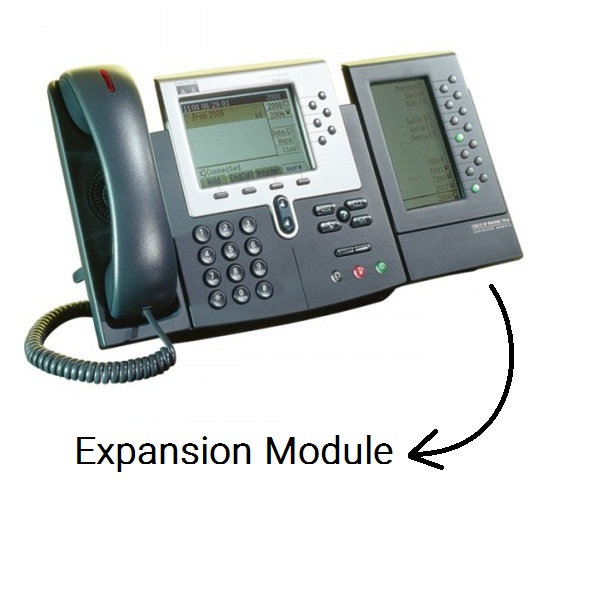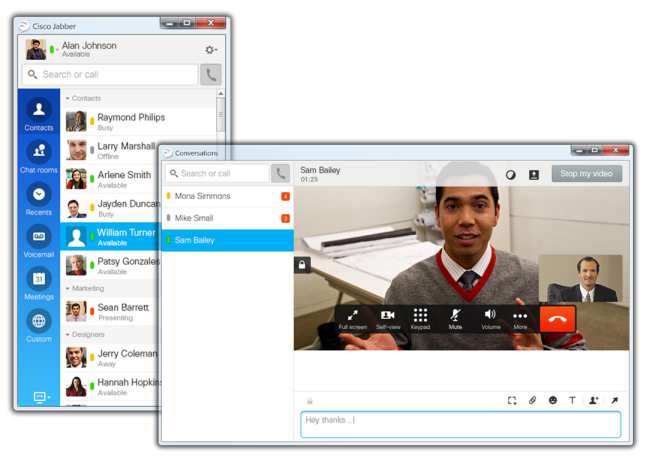سیستم ویپ
این وبلاگ به معرفی کامل سیستم ویپ می پردازد.سیستم ویپ
این وبلاگ به معرفی کامل سیستم ویپ می پردازد.آموزش CME سیسکو , سناریو عملی راه اندازی CME
سلام . با قسمت نهم سری مقالات آموزش ویپ سیسکو در خدمت شما عزیزان هستیم . در این قسمت از آموزشهای VOIP میخواهیم مطالبی را که تا این مرحله در مقالات آموزش VOIP سیسکو مطرح کردهایم را در قالب یک سناریوی عملی مرور کنیم و توسط نرمافزار Packet Tracer ، با نحوه راه اندازی CME و ایجاد فایل کانفیگ تلفنها بیشتر آشنا شویم . با ما همراه باشید .
تذکر : در مراحل راه اندازی CME و ایجاد فایل کانفیگ ، تا جایی که ممکن است کامندهای دورهی CCNA R&S را معرفی کرده و دلیل نوشتن هر یک را توضیح میدهیم ، اما بدیهی است که آشنایی مقدماتی با برخی مفاهیم سیسکو R&S و مطالب مطرح شده در مقالات ۱ تا ۸ ویپ سیسکو باعث درک جامع و عمیقتر مطالب خواهد شد .
قدم اول ، آمادهسازی مقدمات برای راهاندازی مرکز تلفن CME
برای این که درک درستی از روند کار داشته باشید در قدم اول تصویر سناریو را مشاهده نمایید .
همانطور که میبینید در طبقه یک و دو یک تلفن و یک PC وجود دارد که VLAN هر کدام در کنار آن نوشته شده است . هدف ما این است که :
- هر دستگاه در VLAN خود قرار گیرد .
- با DHCP به همه تجهیزات IP بدهیم .
- PCها یکدیگر را پینگ کنند .
- پس از راه اندازی CME فایل کانفیگ تلفنها ساخته شده و تلفنها رجیستر شوند .
- در آخر تلفنها با یکدیگر تماس بگیرند .
ابتدا روی سوییچها VLANهای مورد نظر را به کمک کامندهای مربوطه میسازیم .
سوییچ طبقه ۱ و ۲ و ۳
switch> enable
switch# configure terminal
switch(config) vlan 10
switch(config-vlan) name pc-f1
switch(config-vlan) vlan 20
switch(config-vlan) name pc-f2
switch(config-vlan) vlan 30
switch(config-vlan) name voice
حال همانطور که قبلا گفتیم باید پورتهای هر VLAN را عضو VLAN مربوطه نموده خدمات ویپ و آنها را در حالت Access قرار دهیم . سپس برای عبور ترافیک تمام VLANها به سمت روتر ، لینک بین سوییچ طبقه اول و سوم ، سوییچ طبقه دوم و سوم ، سوییچ طبقه سوم و روتر را از نوع ترانک قرار میدهیم .
سوییچ طبقه ۱
switch(config) interface fastethernet 0/1
switch(config-if) switchport mode access
switch(config-if) switchport access vlan 10
switch(config-if) switchport voice vlan 30
switch(config-if) interface fastethernet 0/2
switch(config-if) switchport mode trunk
سوییچ طبقه ۲
switch(config) interface fastethernet 0/1
switch(config-if) switchport mode access
switch(config-if) switchport access vlan 20
switch(config-if) switchport voice vlan 30
switch(config-if) interface fastethernet 0/2
switch(config-if) switchport mode trunk
سوییچ طبقه ۳
switch(config) interface fastethernet 0/3
switch(config-if) switchport mode trunk
حال پورت روتر را روشن نموده و IVR یا Inter VLAN Routing را روی آن پیادهسازی میکنیم . ( Inter VLAN Routing یکی از مباحث دورهی CCNA R&S میباشد . همانطور که میدانید به صورت پیشفرض هیچ ارتباطی بین VLANهای مختلف وجود ندارد مگر این که Inter VLAN Routing پیادهسازی شده باشد . به کمک این قابلیت میتوان توسط روتر ترافیک VLANهای مختلف را به یکدیگر ارسال نمود . اگر به کامندهای ذیل دقت کنید متوجه میشوید که ابتدا وارد Sub interfaceها میشویم و پس از فعالسازی ۱q. روی پورت ، یک IP نیز به آن اختصاص میدهیم . )
روی روتر
Router> enable
Router# configure
Router(config)# interface fastEthernet 0/0
Router(config-if)# no shutdown
Router(config-if)# exit
Router(config)# int fastEthernet 0/0.10
Router(config-subif)# encapsulation dot1Q 10
Router(config-subif)# ip address 192.168.10.1 255.255.255.0
Router(config-subif)# int fastEthernet 0/0.20
Router(config-subif)# encapsulation dot1Q 20
Router(config-subif)# ip address 192.168.20.1 255.255.255.0
Router(config-subif)# int fastEthernet 0/0.30
Router(config-subif)# encapsulation dot1Q 30
Router(config-subif)# ip address 192.168.30.1 255.255.255.0
حال نوبت به یکی از مهمترین قدمهای راه اندازی CME یعنی DHCP میرسد . خدمات voip در این بخش میخواهیم روی روتر طبقهی سوم سرویس DHCP را راهاندازی نماییم . همانطور که مشاهده میکنید برای تلفنها آدرس TFTP سرور با Option 150 را نیز معرفی کردهایم .
روی روتر
Router(config)# ip dhcp pool f1-data
Router(dhcp-config)# network 192.168.10.0 255.255.255.0
Router(dhcp-config)# default-router 192.168.10.1
Router(config)# ip dhcp pool f2-data
Router(dhcp-config)# network 192.168.20.0 255.255.255.0
Router(dhcp-config)# default-router 192.168.20.1
Router(config)# ip dhcp pool voice
Router(dhcp-config)# network 192.168.30.0 255.255.255.0
Router(dhcp-config)# default-router 192.168.30.1
Router(dhcp-config)# option 150 ip 192.168.30.1
پس از طی کردن مراحل فوق به هر یک از تجهیزات یک IP اختصاص داده میشود ( ۱۹۲٫۱۶۸٫۱۰٫۲ به PC طبقه اول و ۱۹۲٫۱۶۸٫۲۰٫۲ به PC طبقه دوم اختصاص داده شده است ) . همانطور که در تصویر ذیل میبینید کامپیوترها نیز به سادگی میتوانند یکدیگر را پینگ کنند .
قدم دوم ، راه اندازی CME
قبل از این که کامندها را بررسی کنیم به دو تعریف ذیل دقت کنید :
- Ephone-dn : به طور خلاصه و ساده ، یک داخلی است که برای تلفنها تعریف میکنیم و برای آن یک شمارهی داخلی نیز انتخاب میکنیم . Ephone-dnها میتوانند Single یا Dual باشد که اولی فقط یک تماس را پردازش میکند ولی حالت دوم میتواند سرویس پشتخطی یا کنفرانس تماس را نیز پشتیبانی نماید .
- Ephone : منظور تلفنی است که به صورت فیزیکی استفاده میکنیم .
در سناریویی که در حال انجام آن هستیم از روتر ۲۸۱۱ سیسکو برای راه اندازی CME استفاده شده است . برای راه اندازی مرکز تلفن CME و رجیستر شدن تلفنها باید کامندهای ذیل را روی روتر وارد نماییم .
روی روتر
Router(config)# telephony-service
Router(config-telephony)# ip source-address 192.168.30.1 port 2000
Router(config-telephony)# max-ephones 10
Router(config-telephony)# max-dn 10
Router(config-telephony)# auto assign 1 to 10
Router(config-telephony)# auto-reg-ephone
Router(config-telephony)# create cnf-files
توضیح کامندها :
- ابتدا وارد تلفنی سرویس شدهایم .
- آدرس مرکز تلفن و پورت را مشخص میکنیم .
- ماکزیمم تعداد تلفنها را مشخص میکنیم .
- ماکزیمم تعداد داخلیها را مشخص میکنیم .
- تعیین میکنیم که داخلی ۱ تا ۱۰ به صورت خودکار به تلفنها اختصاص داده شود .
- تعیین میکنیم که تلفنها به صورت خودکار شناسایی شوند . ( در غیر این صورت باید تک به تک به تنظیمات تلفنها در روتر رفته و مک آدرس آنها را ثبت کنیم . )
- درخواست ساخت فایل کانفیگ در سرور را ارسال میکنیم .
در آخر باید برای هر یک از Ephone-dnها یک شماره داخلی تعیین نماییم .
روی روتر
Router(config)# ephone-dn 1
Router(config-ephone-dn)# number 1000
Router(config-ephone-dn)# ephone-dn 2
Router(config-ephone-dn)# number 2000
….
حال همانطور که در تصویر فوق مشاهده میکنید . با گرفتن شماره داخلی تلفن طبقهی دیگر ، تلفن شروع به زنگ خوردن میکند .
سناریوی عملی راهاندازی مرکز تلفن CME در همین نقطه به پایان میرسد . بدیهی است که سناریوی فوق یک مثالی کوچک از امکانات و قابلیتهای تجهیزات سیسکو میباشد و علاقهمندان به یادگیری باید برای آشنایی هر چه بیشتر با مراکز تلفنی سیسکو سناریوهای متعدد راهاندازی کرده و حالتهای گوناگون آن را آزمایش و بررسی نمایند .
در صورت وجود هرگونه مشکل یا ابهام در مورد مقالهی فوق میتوانید از طریق بخش دیدگاهها با کارشناس سیسکو گروه ویپینگ در ارتباط باشید .
تنظیمات DHCP سرور در روتر های سیسکو
سلام . با قسمت هشتم از سری مقالات آموزش ویپ سیسکو در خدمت شما عزیزان هستیم . در این قسمت از مقالات آموزش ویپ میخواهیم به نحوه تنظیم سرویس DHCP در روتر سیسکو برای IP دهی به تلفنها و معرفی سرور TFTP بپردازیم . با ما همراه باشید .
اگر مقاله ششم را به یاد داشته باشید ، گفتیم که برای رجیستر شدن تلفن سیسکو باید یک روند به خصوص طی شده و یکسری از سرویسها راهاندازی شود . برای یادآوری ، به طور خلاصه روند طی شده توسط تلفن سیسکو برای رجیستر شدن روی مرکز تلفن را مرور میکنیم .
- برق تلفن تامین شده و تلفن روشن میشود .
- تلفن از طریق CDP اقدام به پیداکردن Voice VLAN میکند .
- پس از پیدا کردن VLAN خود درخواست IP یا DHCP Request ارسال میکند .
- از طریق سرویس DHCP در روتر سیسکو یا دیگر تجهیزات یک IP برای تلفن صادر شده و سرور TFTP معرفی میشود .
- تلفن فایل کانفیگ را از TFTP درخواست میکند .
- تلفن سعی میکند با یکی از مراکز تلفنی معرفی شده در فایل کانفیگ ارتباط برقرار کرده و رجیستر شود .
تا این مرحله نحوه راهاندازی سرویسهای لازم برای مراحل ۱ و ۲ را بررسی کردهایم . حال نوبت به تنظیم DHCP در روتر سیسکو برای عبور از مرحلهی ۳ و ۴ میرسد .
آشنایی با نحوه تنظیم DHCP در روتر سیسکو :
برای درک بهتر نحوه راهاندازی این سرویس و آشنایی بهتر با کامندهای لازمه مانند مقالات قبل ، خدمات ویپ این مبحث را در نرمافزار Packet Tracer روی یک روتر ۲۸۱۱ بررسی خواهیم کرد .
همانطور که مشاهده میکنید ما پس از انتخاب یک روتر ۲۸۱۱ ، کامندهای مربوطه را روی آن وارد نمودهایم .
در ابتدای کار وارد محیط config میشویم و سپس داریم :
- در این مرحله دو رنج IP که برای موارد خاص احتیاج داریم را از دو Pool ساخته شده خارج کردیم . خدمات voip در کامند اول ای پی ۱۷۲٫۱۶٫۱٫۱ تا ۱۷۲٫۱۶٫۱٫۹ و در کامند دوم ۱۷۲٫۱۶٫۲٫۱ تا ۱۷۲٫۱۶۸٫۲٫۹ Exclude شدهاند .
- در این بخش یک Pool برای شبکه Data در نظر گرفته شده است . علاوه بر رنج IP این Pool دو پارامتر Default router و DNS نیز توسط کامندها مشخص شده تا توسط DHCP در اختیار کلاینتها قرار گیرد .
- در این بخش یک Pool برای شبکه Voice در نظر گرفته شده است . همانطور که میبینید علاوه بر مواردی که برای بخش Data تنظیم نمودهایم یک Option با شماره ۱۵۰ نیز معرفی شده که آدرس سرور TFTP را به تلفنها معرفی میکند .
نکات مهم :
- همانطور که گفته شد شما میتوانید از تجهیزات دیگر مانند میکروتیک یا سرویسهای مایکروسافتی نیز برای راهاندازی DHCP استفاده نمایید .
- در صورتی که از MLSها و یا دیگر تجهیزات سیسکویی که مانع سرویسدهی DHCP میشوند استفاده میکنید باید از کامند ip helper-address برای تنظیم DHCP relay استفاده نمایید .
- آدرسی که برای TFTP وارد مینمایید باید آدرس سروری باشد که فایلهای XML کانفیگ تلفنها درون آن قرار داده شده است .
تنظیم ساعت با NTP :
یکی از دیگر موارد مهمی که باید برای زیرساخت شبکه خود آماده نمایید تنظیم زمان تجهیزات میباشد . دلایل بسیار زیادی وجود دارد که باعث میشود از این اقدام به عنوان یکی از مراحل مهم راهاندازی تجهیزات شبکه نام برده شود . برخی از آنها عبارتاند از :
- نمایش زمان دقیق برای کاربر
- نمایش زمان درست در جزئیات تماسهای برقرارشده و پست صوتی
- نمایش زمان درست در Logها و خطاها
- امنیت تجهیزات
- ….
برای تنظیم NTP سرور در تجهیزات سیسکو کافی است وارد مود Config شده و از کامندهای ذیل استفاده مینماییم .
Router(config) # ntp server 212.26.18.41
Router(config) # clock timezone teh 3 30
همانطور که مشاهده میکنید با کامند اول آدرس یک NTP سرور را برای دستگاه وارد نمودیم و با کامند دوم منطقه زمانی را نیز تنظیم کردیم . برای این که متوجه شوید ساعت دستگاه به درستی تنظیم شده است یا خیر ، میتوانید از کامند Show Clock در مود Enable استفاده نمایید .
پس از این که ساعت دستگاه را توسط NTP تنظیم نمودید باید سرویس NTP سرور را روی روتر خود اجرا کنید تا دیگر تجهیزات بتوانند با ارسال درخواست به این دستگاه ، ساعت دقیق را دریافت کنند . برای این کار کافی است از کامند ntp master 4 استفاده کنید . عدد قرار گرفته در آخر این کامند stratum number میباشد . دقت یک NTP سرور به stratum آن بستگی دارد که چون معمولا NTPهای موجود در اینترنت دارای stratum number دو یا سه هستند ما عدد ۴ را برای دستگاه خود انتخاب میکنیم .
تا این مرحله تنظیمات اولیه لازم برای راهاندازی و رجیستر کردن یک تلفن سیسکو روی مرکز تلفن را مورد بررسی قرار دادیم . در قسمت بعدی سری مقالات آموزش ویپ سیسکو اقدام به راهاندازی یک سناریو برای رجیستر کردن دو تلفن سیسکو روی مرکز تلفن CME و تماس با یکدیگر خواهیم کرد . بنابراین بهتر است مطالب مطرح شده در قسمتهای ۶ ، ۷ و ۸ را به خوبی فرا گرفته باشیم . در صورت وجود هرگونه سوال یا ابهام در مورد نحوه تنظیم DHCP در روتر سیسکو و یا دیگر مطالب مطرح شده میتوانید از طریق فیلد دیدگاهها با کارشناسان سیسکو گروه ویپینگ در ارتباط باشید .
آشنایی با مفهوم VOICE VLAN
سلام . با قسمت هفتم سری مقالات آموزش ویپ سیسکو در خدمت شما عزیزان هستیم . در این قسمت از مقالات آموزش VOIP میخواهیم مفهوم Voice VLAN و نحوه تنظیم آن در تجهیزات سیسکو را در قالب یک سناریو مورد بررسی قرار دهیم و پس از آن مروری بر مفهوم CDP یا Cisco Discovery Protocol داشته باشیم . با ما همراه باشید .
اگر به خاطر داشته باشید در قسمت ششم مقالات آموزش ویپ Cisco ، مراحل رجیستر شدن یک تلفن سیسکو روی مرکز تلفن را مورد بررسی قرار دادیم و گفتیم که یکی از اقدامات اولیهای که یک متخصص ویپ برای پیادهسازی یک سیستم تلفنی VOIP ایدهآل باید انجام دهد ، تنظیم VLANهای Data و Voice در شبکه میباشد . برای این که درک درستی از مفهوم Voice VLAN داشته باشید ، در مرحلهی اول بهتر است مروری بر دلایل VLAN بندی یک شبکه و به طور کلی مفهوم VLAN بندی داشته باشیم .
مفهوم VLAN در تجهیزات سیسکو چیست ؟
از جمله مهمترین دلیل ایجاد VLANهای متعدد در شبکه میتوان به تقسیم شبکه به چند Broadcast Domain اشاره نمود . به طور کلی میتوان گفت هر رنج IP برابر با یک VLAN و هر VLAN برابر با یک Broadcast Domain میباشد . استفاده از VLAN بندی در شبکه مزیتهای زیادی دارد که برخی از آنها عبارت است از :
- مدیریت بخشهای مختلف شبکه مانند سرورها ، کاربران و ….
- افزایش کارایی با ایجاد چند Broadcast Domain و جلوگیری از Broadcast Storm
- افزایش امنیت با طبقهبندی شبکه به Subnetهای مستقل و نوشتن ACLهای مختلف برای آنها
- …
نکتهی مهمی که برای آشنایی بهتر با مفهوم Voice VLAN باید با آن آشنایی داشته باشید خدمات ویپ مفهوم Trunk و تگ زدن میباشد . برای درک بهتر این موضوع تصور کنید که در طبقهی اول شرکت یک سوییچ ۲۴ پورت داریم که ده پورت اول آن به VLAN 1 و ده پورت دوم آن به VLAN 2 اختصاص دارد . در طبقهی دوم هم یک سوییچ ۲۴ پورت دیگر قرار دادهایم که مجددا ده پورت اول آن به VLAN 1 و ده پورت دوم آن به VLAN 2 اختصاص دارد . همانطور که میدانید در حالت معمول بین دو VLAN متفاوت در سوییچ ارتباطی وجود ندارد . زمانی که میخواهیم ارتباط کلاینتهای هر دو VLAN با VLAN مشابه خود در طبقهی دیگر برقرار شود باید از لینک ترانک و مفهوم تگزنی یا ۸۰۲٫۱Q استفاده نماییم .
وقتی ارتباط بین دو سوییچ در حالت ترانک قرار گیرد ، بستههای ارسالی تمام VLANها از روی این مسیر نیز ارسال خواهد شد . برای مشخص شدن VLAN هر بسته ، سوییچ در هنگام ارسال ، تگ VLAN مربوطه را به بسته میزند و سپس بسته را ارسال میکند ، سوییچ دوم بسته را گرفته و تگ را بررسی میکند تا VLAN مورد نظر را تشخیص دهد . پس از تشخیص تگ را حذف کرده و بسته را به سمت مقصد ارسال میکند .
مفهوم VOICE VLAN در تجهیزات سیسکو چیست ؟
سیسکو همواره پیشنهاد میدهد تا کارشناسان برای حفظ امنیت بستههای صوت ، تلفنها را در یک VLAN جداگانه قرار دهند . چرا که هنگامی که کامپیوترها و تلفنها همگی در یک VLAN قرار داشته باشند هکر به سادگی میتواند با نصب نرمافزارهای به خصوصی بستههای صوت را دریافت نموده و شروع به شنود ارتباط تلفنها کند . مسئلهای دیگری که در این مرحله رخ میدهد این است که معمولا در سازمانها یا ادارات برای هر کاربر یک کابل شبکه در نظر گرفته شده است و امکان اتصال تلفن و کامپیوتر به صورت مجزا و قرارگیری هر یک در یک VLAN جداگانه وجود ندارد . درست در همین نقطه آشنایی با مفهوم Voice VLAN بسیار مفید خواهد بود . همانطور که گفته شد تلفنهای سیسکو دارای ۲ پورت برای اتصال به شبکه میباشند . پورت SW برای اتصال تلفن به شبکه و پورت PC برای اتصال کامپیوتر از طریق تلفن به شبکه در نظر گرفته شده است . هنگامی که تجهیزات را به این صورت به شبکه وصل میکنید ، میتوانید برای پورت مورد نظر در سمت سوییچ دو VLAN تعریف کنید . یکی Voice VLAN و دیگری VLAN دیتا .
سوالی که ممکن است در این لحظه برای شما ایجاد شده باشد این است که ، همانطور که گفته شد ، زمانی که میخواهیم ترافیک چند VLAN را روی یک کابل ارسال کنیم ارتباط باید از نوع ترانک باشد . پس آیا در این حالت نیز ارتباط تلفن و سوییچ باید از نوع ترانک باشد ؟
خیر دوست عزیز . درست است که ارسال ترافیک چند VLAN مختلف تنها روی ارتباطات ترانک امکان پذیر است خدمات voip اما در این حالت نیازی نیست پورت را در حالت ترانک تنظیم نمایید . زمانی که تلفن سیسکو را به سوییچ متصل میکنیم یک نوع ارتباطی که شاید بتوان آن را mini trunk نامید بین سوییچ و تلفن ایجاد میشود که امکان ارسال دیتای کامپیوتر و تلفن در دو VLAN مجزا را برای ما فراهم میکند . بنابراین برای راهاندازی این سناریو باید پورت سوییچ را در مود Access تنظیم کنیم .
دو نکتهی بسیار مهمی که باید برای درک دقیقتر مفهوم Voice VLAN در نظر داشته باشید این است که :
۱) مفهوم Voice VLAN مختص سوییچهای سیسکو میباشد .
۲) برای این که اتصال تلفن به سوییچ زمان کمتری احتیاج داشته باشد باید Port fast را تنها روی پورتهای متصل به تلفنها فعال نماییم . ( قابلیت Port fast مرتبط با مفهوم Spanning Tree در دورهی CCNA R&S میباشد . فعالسازی این قابلیت باعث میشود UP شدن پورت سوییچ زمانبر نباشد و بلافاصله پس از اتصال ، پورت UP شده و ارتباطات لازم برای رجیستر شدن تلفن برقرار شود . )
سناریو راهاندازی Voice VLAN :
همانطور که در ابتدای مقاله گفتیم میخواهیم برای آشنایی بیشتر شما عزیزان با مفهوم Voice VLAN ، کامندهای لازمه جهت تنظیم این قابلیت را در قالب یک سناریو مرور کنیم . در این سناریو میخواهیم یک تلفن سیسکو و کامپیوتر متصل به آن را به یک سوییچ سیسکو متصل کنیم و VLANهای لازمه را تنظیم نماییم .
بخش ۱ : در این مرحله وارد مود config شده و VLan10 را برای Voice و Vlan20 را برای Data ساختیم و نام آنها را نیز ست کردیم .
بخش ۲ : در این بخش با کامند sho vlan brief لیست Vlanهای ساخته شده را درخواست دادیم .
بخش ۳ : در این بخش مشاهده میکنید که Vlanهای مورد نظر ما ساخته شدند ولی تا این مرحله هیچ پورتی عضو آنها نشده است .
در قدم بعدی مشاهده میکنید که ابتدا وارد تنظیمات پورت مربوطه شدیم و سپس با کامند اول پورت را در مود Access برده و با دو کامند بعدی Voice VLAN و VLAN دیتا را برای این پورت تعیین کردیم و در آخر قابلیت Port fast را نیز روی پورت فعال نمودیم .
حال همانطور که در تصویر فوق مشاهده میکنید پورت مورد نظر ما در Vlanهای ساخته شده قرار گرفت .
نکته مولف : اگر با نحوهی قرار دادن پورت سوییچ در وضعیت ترانک آشنایی ندارید میتوانید مانند مراحل فوق ابتدا به تنظیمات پورت مربوطه رفته و با کامند (( switchport mode trunk )) پورت را در وضعیت ترانک قرار دهید .
نکته مهم : حال که با مفهوم Voice Vlan در تجهیزات سیسکو آشنا شدید بهتر است بدانید که تلفن سیسکو از طریق CDP یا Cisco Discovery Protocol میتواند VLAN خود را تشخیص دهد . این پروتکل مختص تجهیزات سیسکو میباشد و به تجهیزات سیسکو این امکان را میدهد تا بتوانند اطلاعاتی از دستگاه سیسکویی مقابل خود به دست آورند . بدیهی است که زمانی که شما در سناریوی خود از تلفنهای غیر سیسکویی استفاده میکنید به دلیل عدم پشتیبانی CDP باید Voice VLAN را روی آنها به صورت دستی تنظیم نمایید . پروتکل CDP معمولا روی تجهیزات سیسکو فعال میباشد اما در صورتی که نیاز به فعال سازی دستی آن داشتید ، میتوانید با مراجعه به تنظیمات پورت مربوطه و زدن کامند (( cdp enable )) این قابلیت را روی پورت مورد نظر فعال کنید .
مبحث Voice Vlan در تجهیزات سیسکو در همین مرحله به پایان میرسد . در صورت وجود هرگونه سوال یا ابهام میتوانید با کارشناسان سیسکو گروه ویپینگ از طریق دیدگاهها در ارتباط باشید . در قسمت بعدی آموزش ویپ سیسکو بحث را با یکی دیگر از مطالب جذاب دنیای VOIP ادامه خواهیم داد .
مراحل رجیستر شدن تلفن های VOIP سیسکو
سلام . به قسمت ششم سری مقالات آموزش ویپ سیسکو خوشآمدید . در این قسمت از مقالات آموزش ویپ میخواهیم کمی با نکات و ویژگیهای سختافزاری تلفن سیسکو آشنا شویم و روند کلی رجیستر شدن این تلفنها روی مرکز تلفن سیسکو را مرور کنیم . با ما همراه باشید .
بررسی ویژگیها و سختافزار تلفن سیسکو :
شاید بهتر باشد در ابتدا برای آشنایی بهتر و درک درست مطالب شکل ظاهری و پورتهای ورودی و خروجی یک مدل تلفن سیسکو را مورد بررسی قرار دهیم . تصاویر زیر یک مدل تلفن سیسکو همراه با پورتهای متداول آن را نمایش میدهند .
همانطور که در تصویر سمت راست مشاهده مینمایید ، یک تلفن Cisco پورتهای ورودی و خروجی متفاوتی دارد که کاربرد هر یک از این پورتها عبارت است از :
بخش A :
- ۱ : این پورت ، پورت RS232 میباشد که شما میتوانید برای اتصال ماژول توسعه یا expansion module از آن استفاده نمایید . ( تصویر ماژول expansion یا توسعه در ادامه قابل رویت میباشد )
- ۲ : نام این پورت SW میباشد که برای اتصال تلفن به سوییچ مورد استفاده قرار میگیرد .
- ۳ : نام این پورت PC میباشد که برای اتصال کامپیوتر ، تلفن دیگر ، لپتاپ و … کاربرد دارد . خدمات ویپ به عنوان مثال فرض کنید یک نود شبکه کنار میز شما قرار دارد و شما میخواهید از این نود برای اتصال کامپیوتر و تلفن خود به شبکه استفاده نمایید . برای این کار شما باید پورت SW تلفن را به نود شبکه متصل نموده و برای اتصال کامپیوتر به شبکه از پورت PC تلفن استفاده نمایید .
- ۴ : عموما در زمان راهاندازی سیستم ویپ از سوییچهای POE ( که در ادامه بررسی میکنیم ) استفاده میشود . اما در صورتی که در سازمان شما سوییچ مناسب برای تامین برق تلفن وجود ندارد ، میتوانید با اتصال آداپتور به این بخش ، برق مورد نیاز تلفن سیسکو خود را تامین نمایید .
بخش B :
- ۵ : همانطور که از تصویر کنار پورت پیداست ، از این پورت برای اتصال هدفون به تلفن استفاده میشود .
- ۶ : از این پورت برای اتصال گوشی تلفن یا Handset استفاده میشود .
آشنایی با POE در تلفن سیسکو :
در مرحلهی اول بهتر است معنی کلمهی POE را بررسی کنیم . POE مخفف عبارت Power Over Ethernet به معنای ارسال برق مورد نیاز دستگاه روی رشته سیمهای کابل شبکه میباشد . این قابلیت در بسیاری از تجهیزات گوناگون مانند دوربینهای مداربسته ، خدمات voip آنتنهای وایرلس ، تلفن های تحت شبکه و … کاربرد فراوانی دارد . چرا که علاوه بر کاهش هزینه به خاطر عدم نیاز به آداپتور ، باعث مدیریت تامین برق مورد نیاز دستگاهها و امکان استفاده از دستگاههای برق اضطراری یا UPS به صورت متمرکز میشود .
امروزه بسیاری از کارشناسان شبکه برای راهاندازی سیستم ویپ ، از سوییچهای POE برای تامین برق مورد نیاز تلفن های خود استفاده میکنند . این سوییچها میتوانند بسته به نوع استاندارد POE خود ، برق مورد نیاز دستگاه متصل شده به آنها را توسط کابل شبکه تامین نمایند . البته گفتنی است که راهکارهای دیگری مانند استفاده از کوپلرها یا Patch Panel POE برای استفاده از قابلیت POE وجود دارد ، اما این روشها معمولا در سناریوهای خاص کاربرد داشته و معمولا برای تلفن مورد استفاده قرار نمیگیرند .
نکتهی بسیار مهمی که باید در زمان انتخاب تجهیزات مورد نیاز خود برای راهاندازی سناریوی ویپ سیسکو در نظر بگیرید این است که قبل از تهیه اقلام حتما با مطالعه توضیحات محصولات مورد نظر ، از سازگاری استاندارد POE تجهیزات با یکدیگر اطمینان حاصل کنید . چرا که برخی از تجهیزات قدیمی سیسکو از استاندارد قدیمی انحصاری خود برای استفاده از این قابلیت استفاده میکنند که به آن Inline Power گفته میشود . در نتیجه اگر پس از تهیه اقلام ، تجهیزات از نظر تامین برق با یکدیگر سازگار نباشند با مشکل مواجه خواهید شد .
نکتهی دیگری که در این خصوص باید در نظر بگیرید این است که برخی از تجهیزات بیش از توان استاندارد POE متداول ( ۸۰۲af ) برق استفاده میکنند . به عنوان مثال در صورت اتصال ماژول توسعه یا expansion به تلفن خود دیگر نمیتوانید توسط POE برق مورد نیاز آن را تامین نمایید . در نتیجه برای روشن کردن آن تلفن به آداپتور نیاز خواهید داشت .
روند رجیستر شدن تلفن سیسکو روی مرکز تلفن :
برای این که شما عزیزان یک دید کلی به نحوه رجیستر شدن تلفن سیسکو روی مرکز تلفن داشته باشید در این قسمت از آموزش ویپ سیسکو یک مرور کلی به روند این موضوع خواهیم داشت و در قسمت بعدی این اقدامات را به صورت گام به گام و تصویری مورد بررسی قرار خواهیم داد .
برای رجیستر شدن تلفن های سیسکو روی مرکز تلفن باید اقداماتی را در مرحلهی اول انجام دهیم .
- ساخت VLANها : همانطور که میدانید در هنگام راهاندازی زیرساخت شبکه از VLANهای مختلفی برای امنیت ، جلوگیری از مشکلاتی مانند Broad cast storm ، مدیریت ترافیک و دسترسی و … استفاده میشود . اولین قدمی که برای راهاندازی یک سیستم ویپ ایدهآل باید بردارید تنظیم VLAN برای ترافیک صدا میباشد که نحوه تنظیم آن را در قسمت بعدی مقاله آموزش ویپ سیسکو مورد بررسی قرار میدهیم .
- تنظیم DHCP و IPها : قدم دیگری که برای راهاندازی سناریوی خود باید بردارید تنظیم DHCP برای دادن IP به تلفن و معرفی سرور TFTP برای دریافت فایل کانفیگ میباشد . البته شما میتوانید IPها را به صورت دستی نیز تنظیم کنید اما زمانی که تعداد تلفنها بالا میرود این کار بسیار زمانگیر خواهد بود . نحوه راهاندازی سرویس DHCP سیسکو را در قسمت بعدی آموزش ویپ مورد بررسی قرار خواهیم داد . البته شما میتوانید در سناریوی خود از DHCP سرورهای دیگر مانند میکروتیک نیز استفاده نمایید .
- فعالسازی CDP : این عبارت مخفف واژهی Cisco Discovery Protocol میباشد . به کمک این قابلیت تجهیزات سیسکو میتوانند اطلاعاتی از همسایههای سیسکویی خود دریافت نمایند . این اقدام را در جلسات بعدی مورد بررسی قرار خواهیم داد .
- تنظیم NTP : بهتر است در هنگام پیادهسازی سناریوی ویپ ، NTP سرور دستگاههای خود را به دقت تنظیم نمایید تا زمان همه چیز به درستی تنظیم شود . نحوه تنظیم NTP روی تجهیزات سیسکو را در آینده بررسی خواهیم کرد .
- تنظیم فایل پیکربندی : در گام آخر باید توسط تنظیماتی فایل کاتفیگ تلفن ها را در سرور خود ایجاد نموده و در اختیار تلفن قرار دهید که در اینده به طور کامل در مورد آن صحبت خواهیم کرد .
مطالب مرتبط با قسمت ششم آموزش ویپ سیسکو در همین نقطه به پایان میرسد . در صورت وجود هر گونه سوال یا ابهام مشکلات خود را از طریق بخش دیدگاهها با کارشناسان ویپ سیسکو گروه ویپینگ در میان بگذارید .
آشنایی با محصولات VOIP سیسکو – بخش دوم
سلام . با ادامه بررسی محصولات و راهکارهای ویپ سیسکو در قسمت پنجم از سری مقالات آموزش VOIP سیسکو در خدمت شما عزیزان هستیم . همانطور که میدانید در قسمت قبل یعنی مقاله معرفی راه کارها و محصولات VOIP سیسکو – قسمت اول ، سه محصول CME , CUE , CUCM از راه کارهای ویپ سیسکو را معرفی کردیم و ویژگیهای هر یک از این محصولات را مورد بررسی قرار دادیم . حال به بررسی باقی راهکارهای ارائه شده توسط سیسکو میپردازیم .
معرفی CUC در راهکارهای VOIP سیسکو
CUC مخفف عبارت Cisco Unity Connection ، یکی دیگر از راهکارهای ویپ سیسکو برای راهاندازی پست صوتی ، تلفن گویا و … میباشد . این محصول به صورت نرمافزاری بوده و اصولا برای راهاندازی آن از یک ماشین مجازی با ۸ گیگ رم و ۱۲۰ گیگ هارد استفاده میشود . این نرمافزار دارای چند نسخه یا ادیشن مختلف میباشد که محبوبترین و پرکاربردترین نوع آن نسخه لینوکسی بوده که به صورت Appliance به کاربران ارائه میشود . این نسخه یا ادیشن نسبت به دیگر مدلهای ارائه شده علاوه بر تعداد پست صوتی بیشتر ، از قرار دادن سرور بکاپ به صورت ACTIVE/ACTIVE نیز پشتیبانی میکند .
اگر قسمت چهارم مقالات آموزش ویپ سیسکو را به خاطر داشته باشید ، از ماژول سختافزاری CUE به عنوان یکی از راهکارهای خدمات ویپ سیسکو برای راهاندازی سیستم پست صوتی یاد شد . حال که هر دو محصول کاربردی ارائه شدهی سیسکو در زمینهی پست صوتی را میشناسید بهتر است با مشاهدهی جدول ذیل ، تفاوت بین این دو راهکار را بهتر درک کنید .
ستون Redundancy قابلیت قرار دادن سرور بکاپ برای Failover هر یک از راهکارها را نمایش میدهد . همانطور که مشاهده میکنید حالت CUE و CUCM از این قابلیت پشتیبانی نمیکنند و راهکار Cisco unity فقط به صورت Active/Passive از این قابلیت پشتیبانی میکند . اما راهکار CUC از این قابلیت به صورت Active/Active یا فعال بودن دو سرور به صورت همزمان پشتیبانی میکند .
در ادامه به برخی از ویژگیهایی که راهاندازی CUC در اختیار ما قرار میدهد اشاره میکنیم .
- ایجاد تا ۲۰۰۰۰ صندوق پست صوتی به ازای هر سرور
- داشتن ساختار Appliance مانند CUCM
- قابلیت فعالسازی سرور پشتیبان به صورت Active/Active
- داشتن دسترسی به صندوق صوتی از هر مکان
- قابلیت تلفن گویا
- …..
به عنوان نکتهی آخر در مورد راهکار CUC بهتر است بدانید که این محصول قابلیت یکپارچه شدن با CME و اتصال به CUCM را نیز دارا میباشد .
بررسی Cisco unified CM IM and presence
IM & P یکی دیگر از راهکارهای ویپ سیسکو میباشد . شما به کمک این محصول میتوانید بین افراد حاضر در شرکت قابلیت ارسال پیام را نیز فعال نمایید . این محصول دارای ویژگیهای بینظیری مانند ثبت لاگهای ارتباطات ، ایجاد محیطی امن برای ارسال پیامها و … نیز میباشد .
بررسی Cisco Jabber
به کمک این نرمافزار میتوانید امکان استفاده از بسیاری از سرویسهای موجود در شبکه را به صورت نرمافزاری در اختیار کاربران قرار دهید . امکاناتی مانند : تلفن نرمافزاری ، ایجاد اتاق گفت و گو ، تماس صوتی و تصویری ، دفترچه تلفن و …..
بررسی Media sense
همانطور که گفته شد ، برای استفده از قابلیت ضبط مکالمات درخدمات voip سیسکو باید از نرمافزارها و یا راهکارهای خاص خود استفاده نمایید . یکی از این راهکارها استفاده از Media sense شرکت سیسکو میباشد . به کمک این نرمافزار میتوانید یک سرور جداگانه برای راهاندازی سیستم ضبط مکالمات راهاندازی نمایید .
بررسی Webex
یکی دیگر از محصولات سیسکو Webex میباشد . توسط این راهکار میتوانید یک کلاس آنلاین برگزار کنید و از ویژگیهای خاص این نرمافزاز برای مدیریت کلاس و ارتباط با دانشویان استفاده نمایید .
بررسی UCCX
UCCX نیز یکی دیگر از راهکارهای ویپ سیسکو میباشد . به کمک این محصول میتوانید برخی اقداماتی مانند اسکریپ نویسی برای صفهای پیچیده ، مدیریت تماسهای ورودی و … را انجام دهید .
بررسی Telepresence management suite
این محصول یکی از راهکارهای ویپ سیسکو برای مدیریت برقراری کنفرانسهای تصویری با کیفیت فوقالعاده بالا میباشد . برخی از کاربردهای آن عبارت است از :
- مدیریت سریع تمامی کنفرانسها
- تهیه گزارش از منابع Telepresence
- همسانسازی دفترچه تلفن با منابع مختلف
- زمانبندی کنفرانسها و همگامسازی با Outlook
- ….
بررسی VCS Expressway
راهکار ویپ سیسکو برای برقراری تماس با کاربرانی که خارج از شبکه قرار دارند VCS Expressway میباشد . با راهاندازی این قابلیت میتوانید با کاربرانی که خارج از شبکه قرار دارند و یا حتی مهمانانی که به سایت شما مراجعه میکنند تماس صوتی و با تصویری را به ساده ترین روش برقرار کنید .
جمعبندی :
در قسمت چهارم و پنجم مقالات آموزش ویپ سیسکو نگاهی کلی به محصولات و راهکارهای ارائه شده توسط شرکت سیسکو پرداختیم و برخی ویژگیهای این محصولات را نیز مورد بررسی قرار دادیم . در قسمت بعدی آموزش VOIP سیسکو بحث را با یکی دیگر از مطالب مهم دنیای Cisco ادامه خواهیم داد .
در صورت وجود هرگونه ابهام یا مشکل میتوانید سوالات خود را از طریق بخش دیدگاهها با کارشناسان سیسکو گروه ویپینگ در میان بگذارید .